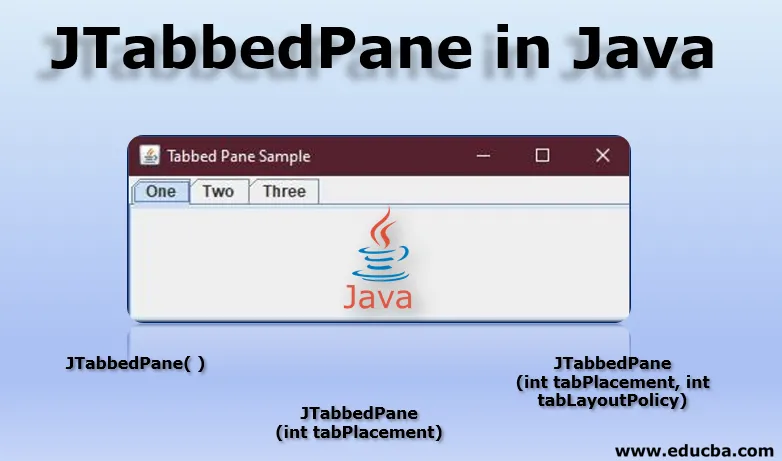
Bevezetés a JTabbedPane-be Java-ban
A JTabbedPane osztály azon sok osztály egyike (mint például a JButton, JTextArea, JMenu, JTextField stb.), Amelyekben a „javax.swing” java csomag java swing API-kat biztosít.
A Java Swing csomag a Java alapkódjainak, JFC-knek része. Ezeket az alaposztályokat grafikus felhasználói felületek, ablak alapú alkalmazások létrehozására használják a rendelkezésre álló GUI komponensek felhasználásával, ami megkönnyíti a programozók számára az asztali alkalmazások fejlesztését. Teljesen az AWT, az absztrakt Windows eszközkészlet java tetején vannak írva.
De az AWT-vel ellentétben a Java Swing csomagok platformfüggetlen komponenseket biztosítanak. Ezek az alkatrészek is viszonylag könnyűek.
A cikk végén felveheti a Swing JComponents-t, például a JTabbedPane-t egy AWT-konténerre. Beállíthatja a panel és a keret helyzetét is. Ugyancsak megtanulja, hogyan lehet létrehozni egy görgethető lapot.
Mi a JTabbedPane?
A JTabbedPane az egyik olyan osztály, amelyet a java swing csomag biztosít. Nagyon hasznos, mivel rugalmasságot biztosít a felhasználó számára, hogy az egyik fülre kattintva váltson a megtekinteni kívánt összetevőcsoportok között. A lapokhoz külön címek vagy ikonok adhatók.
Itt található egy hétköznapi példa egy ilyen ablakra, amelyben több fül található, amelyek a fülre kattintással érhetők el.
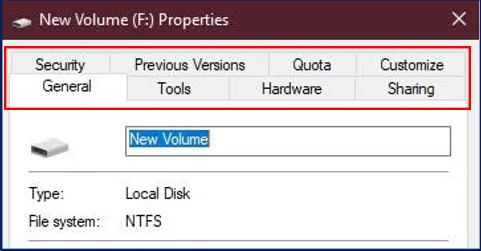
A számítógépes rendszeren található helyi lemez (itt: Felsõ lemez: Tulajdonságok ablaka) egyszerû „tulajdonságai” ablaka több fülön található, Általános, Eszközök, Hardver stb. Elnevezésû, amelyekhez hozzáférhet, ha az egyikre kattint. ezek közül a példa a fülezett táblákra.
Más szavakkal, a JTabbedPane segít abban, hogy több összetevő ugyanazon a helyen legyen. A felhasználó a kívánt fül kiválasztásával vagy a rákattintással könnyen kiválaszthatja, melyik összetevőt látja.
JTabbedPane lap indexelése és elhelyezése
A lapokat egy index jelöli, amelyet annak a helynek vagy a helyzetnek megfelelően határoznak meg, amelyben a lapot felvették.
Ennek megértéséhez tegyük fel, hogy hozzáadta az első lapot. Akkor az index értéke „0” és a következő fül indexe „1” lesz, és a divat szerint, az utoljára hozzáadott fül indexe megegyezik a „tab száma mínusz 1” értékkel.
A fülek tábláinak osztályai egyetlen kiválasztási modellt használnak, amely képviseli a „tab indexek halmazát”, valamint a „jelenleg kiválasztott indexet”, azaz a kiválasztott lap indexét.
Alapértelmezés szerint a lapokat a legfelső helyre helyezik, amint azt a fenti ablak tulajdonságainak lapjain is láthatja. A lap elhelyezését bármilyen irányba, például Balra, Jobbra vagy Alulra megváltoztathatja, a setTabPlacement módszer nevű módszer használatával.
JTabbedPane konstruktorok Java-ban
A JTabbedPane használata közben a konstruktorait is használjuk, amelyek megkülönböztetésre kerülnek az általuk biztosított kiváltságok alapján.
A JTabbedPane használata során általánosan használt konstruktorok a következők:
1. JTabbedPane ()
A JTabbedPane () kivitelező létrehoz egy üres TabbedPane-t. Ha a JTabbedPane () konstruktort használjuk, akkor az ablakot az elhelyezésre vonatkozó specifikációk nélkül hozza létre. Tehát a lapot az alapértelmezett helyére helyezzük, amely a JTabbedPane.TOP használatával a fentiekben leírtak szerint TOP.
2. JTabbedPane (int tabPlacement)
Ez a kivitelező létrehoz egy üres TabbedPane-t. Kiváltságot ad az ablaktábla irányának vagy helyének meghatározására. Az elhelyezés akkor történik, amikor az irány megadása a JTabbedPane.TOP, JTabbedPane.BOTTOM, JTabbedPane.LEFT vagy JTabbedPane.RIGHT használatával történik.
3. JTabbedPane (int tabPlacement, int tabLayoutPolicy)
Ennek a konstruktornak a használatával létrejön egy üres füllel ellátott ablaktábla. Ez azzal a kiváltsággal jár, hogy úgy dönt, hogy a tablap elhelyezését ugyanazzal a mint a JTabbedPane (int tabPlacement) konstruktorral döntsön.
Ez azt is lehetővé teszi a programozónak, hogy döntsön a fül elrendezéséről. Ez lehetővé teszi a programozónak, hogy irányítsa a lapok megjelenítését. A lap elrendezési irányelve vagy JTabbedPane.SCROLL_TAB_LAYOUT, vagy JTabbedPane.WRAP_TAB_LAYOUT. Alapértelmezés szerint a házirend WRAP_TAB_LAYOUT.
Ha az irányelvet SCROLL_TAB_LAYOUT-ra állítja, a lapok gördíthetővé válnak, és a fülek ablaktáblájában megjelenik egy gomb a bal, jobb vagy felfelé görgetéshez.
JTabbedPane példa
Itt részletesen tárgyaljuk a JTabbedPane példáját a Java-ban:
Végül néhány gyakorlat, kezdjük el?
Ebben a részben megpróbáljuk hozzáadni a füllel ellátott ablakot a JFrame-be. A javax.swing.JTabbedPane csomagot fogjuk adni arra a lehetőségre, hogy füleket adjunk a keretünkhöz.
Az alábbiakban bemutatunk egy példakódot, a JTabbedPane használatával, hogy lapokat hozzunk létre a keretünkben.
import java.awt.BorderLayout;
import javax.swing.JFrame;
import javax.swing.JPanel;
import javax.swing.JRadioButton;
import javax.swing.JTabbedPane;
public class JTP_Layout
(
JFrame frame;
JTP_Layout()
(
//Creating our JFrame
frame= newJFrame("Tabbed Pane Sample");
//Terminating process after exiting
frame.setDefaultCloseOperation(JFrame.EXIT_ON_CLOSE);
//Adding TabbedPane Object
JTabbedPanetabbedPane = new JTabbedPane();
//Adding TabbedPane LayoutPolicy
tabbedPane.setTabLayoutPolicy(JTabbedPane.SCROLL_TAB_LAYOUT);
//TabPlacement
//tabbedPane.setTabPlacement(JTabbedPane.BOTTOM);
//Setting our componentobject
//JRadioButton r1=new JRadioButton("A) Tab Component A");
//r1.setBounds(30, 30, 100, 90);
//Adding our First Panel Object
JPanel p1=new JPanel();
//Adding our component to the Panel
//p1.add(r1);
JPanel p2=new JPanel();
JPanel p3=new JPanel();
//Setting boundary values for the tabs
tabbedPane.setBounds(50, 50, 200, 200);
//Naming 'One' asour First Pane
tabbedPane.add("One", p1);
tabbedPane.add("Two", p2);
tabbedPane.add("Three", p3);
//Setting Frame'sposition to the center
frame.add(tabbedPane, BorderLayout.CENTER);
//Setting FRame'sSize
frame.setSize(400, 150);
//Setting visibility asTrue
frame.setVisible(true);
)
public static void main(String args())
(
new JTP_Layout();
)
)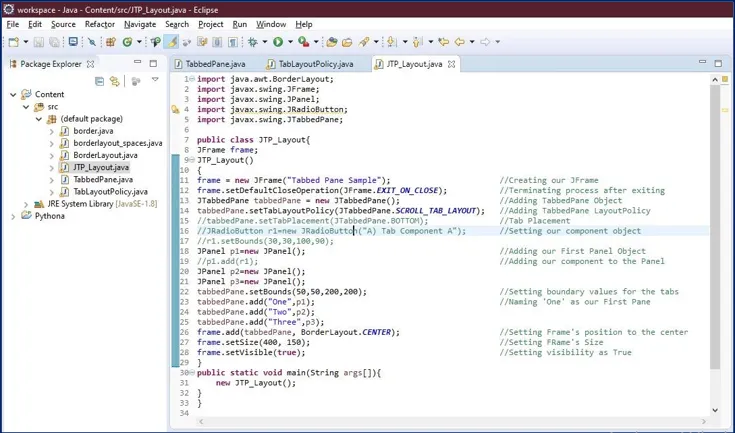
Amikor a fenti program fut, a következő ablakot kapjuk kimenetként.
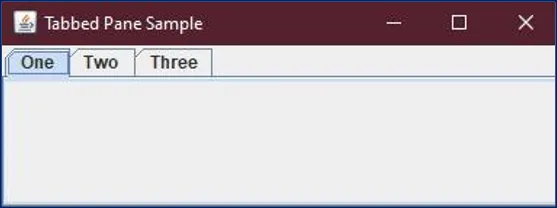
A fenti példában füleket adtunk a JFrame-hez, és különféle neveket adtunk fülünkhöz, mint „Egy”, „Két”, stb. Különböző komponenseket adhatunk a különféle lapokhoz egy egyszerű kódsor segítségével, mint például az alábbiakban.
Készítettünk egy objektumot az r1 választógombhoz, majd ezt az objektumot használtuk a rádiógombok hozzáadásához az Első panelen, azaz p1.

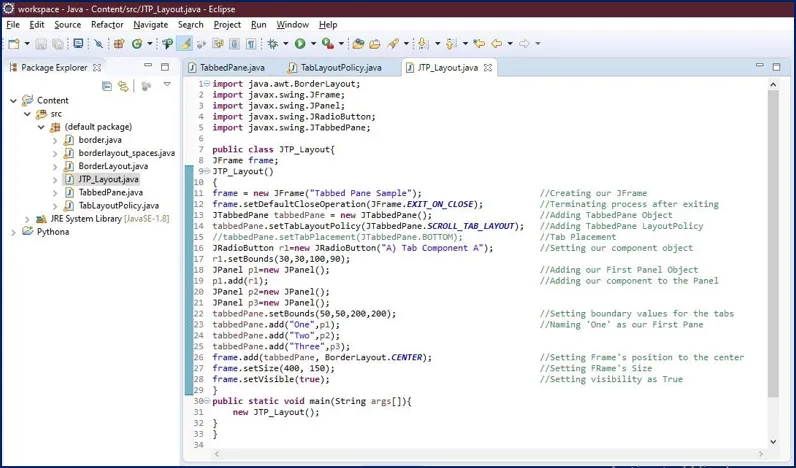 És a 'Radio Button' elem megjelenik az első panelen, ahol hozzáadtuk.
És a 'Radio Button' elem megjelenik az első panelen, ahol hozzáadtuk.
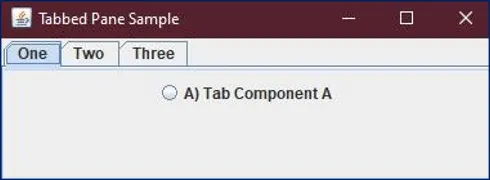
A JTabbedPane konstruktorok használata
A programban már használtunk olyan konstruktorokat, mint a JTabbedPane (int tabPlacement) vagy a JTabbedPane (int tabPlacement, int tabLayoutPolicy) a programunkban, de még mindig nem láttuk, hogy ennek van hatása.
Megértsék ezt, létrehoztuk maguknak a Java osztályt, majd meghívtuk a konstruktorunkat, JTP_Layout (lásd a kódot). Ezután olyan argumentumokat állítottunk be, mint például a setTabLayoutPolicy, a SCROLL_TAB_LAYOUT értékre az osztályunk objektumával.
Mint fentebb említettük, ha a tablayout házirendjét SCROLL-re állítja, ez lehetővé teszi a felhasználó számára, hogy a fülekkel egy gombbal egy irányba görgethessen.
Az szemléltetés céljából megnöveltem a programban a lapok számát, és a házirendet a SCROLL értékre állítottuk, nézzük meg ennek a hatását:
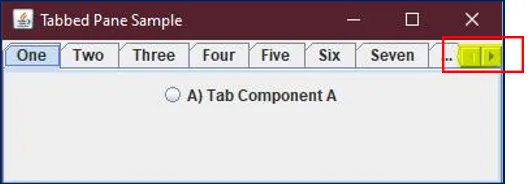
A jobb sarokban látható egy görgető gomb, amely lehetővé teszi a felhasználó számára, hogy ezzel a gombbal balra és jobbra lépjen.
A konstruktorunkhoz hozzáadott másik ilyen argumentum a setTabPlacement, amelyre a fentiekben ismertetettek szerint alapértelmezés szerint TOP értékre van állítva. De kivitelezőnk segít eldönteni ezt azáltal, hogy a fül elhelyezését BOTTOM vagy LEFT vagy JOBBRA állítja.
Már volt ilyen kódunk offline programunkban, de kommentáltuk (lásd a kódot), amikor a megjegyzés eltávolításra került, lásd a hatást.
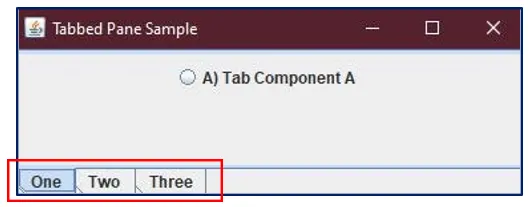
Vegye figyelembe, hogy amikor a tabbedPane.setTabPlacement (JTabbedPane.BOTTOM) felhasználást végeztük, a fülek áthelyezkedtek a keret aljára.
Fontos megjegyezni, hogy nincs szükség „Hibakezelésre”, a JTabbedPane objektum kezeli az egér- és a billentyűzetet vagy az eseményeket. Ennek ellenére, ha hasonló funkciót szeretne a fül felület nélkül, akkor a füllel ellátott ablaktábla helyett kártya elrendezést is használhat.
Végül, ha egyszerű szavakkal mondjuk, a füllel ellátott ablaktáblánk létrehozásához azonnal végezzük el a JTabbedPane alkalmazást, majd hozzuk létre a megjelenítendő összetevőket, majd adjuk hozzá ezeket az összetevőket a kívánt laphoz.
Így volt, könnyű volt, igaz?
Ajánlott cikkek
Ez egy útmutató a JTabbedPane-hez a Java-ban. Itt tárgyaljuk a JTabbedPane és a JTabbedPane konstruktorok bevezetését, példájával együtt. A következő cikkeket is megnézheti további információkért -
- Konstruktor és romboló Java-ban
- JScrollPane Java-ban
- JComboBox Java
- JDialog Java
- Java telepítési eszközök
- JFrame Java